เชื่อว่าหลายคนอาจจะยังไม่เคยใช้แอป Message บน Apple Watch ที่มีลูกเล่นการส่งภาพเคลื่อนไหวสวยๆ ที่สามารถสื่อความหมายให้กับผู้รับได้ เราลองมาชมเทคนิควิธีที่จะทำให้การส่งข้อความมีสีสันมากขึ้น
วิธีส่งภาพเคลื่อนไหวสวยๆ ด้วยแอป Message บน Apple Watch
ก่อนอื่นให้ไปที่ แอปข้อความ (Message) บน Apple Watch > แตะหน้าจอแบบ 3D Touch และแตะ New Message > แตะ Create Message
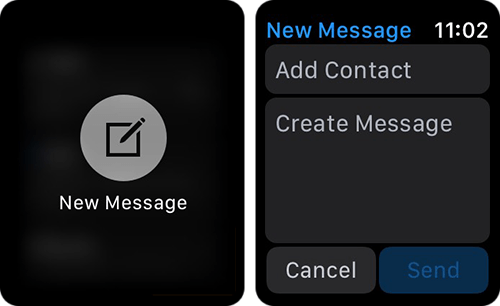
แตะไอคอนรูปหัวใจ เราจะเห็นหน้าจอสำหรับวาดภาพแสดงขึ้นมา
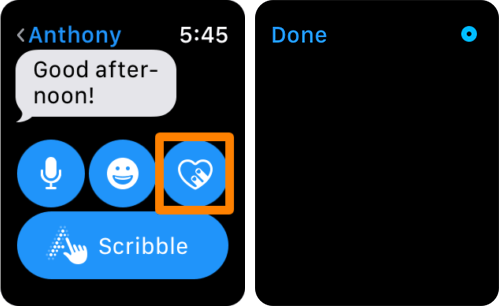
วิธีส่งรูปหัวใจเต้น
การสร้างรูปหัวใจให้ใช้ 2 นิ้ว (นิ้วชี้กับนิ้วกลาง) แตะหน้าจอค้างไว้ประมาณ 2 วินาที จะมีรูปหัวใจเต้นแสดงขึ้นมา เราก็สามารถเลือกผู้ส่งและส่งได้เลย

ฝั่งผู้รับก็จะได้รับรูปภาพหัวใจเต้นดังรูปด้านล่าง
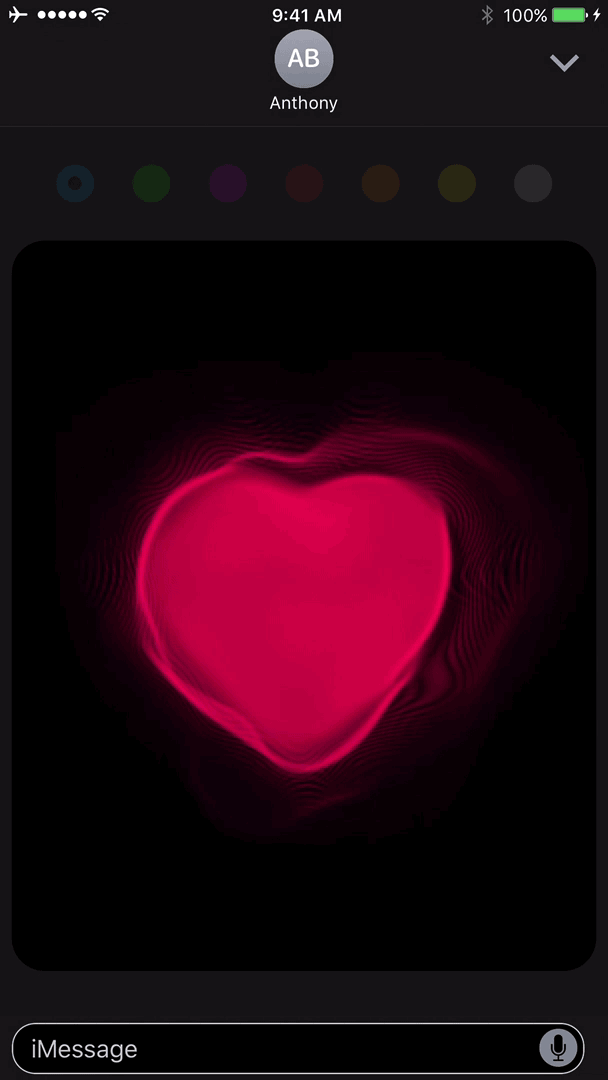
วิธีส่งรูปหัวใจสลาย
การทำรูปหัวใจสลายจะต่อเนื่องจากการทำรูปหัวใจเต้นก่อนหน้านี้ โดยที่เราสร้างรูปหัวใจที่ใช้ 2 นิ้วแตะค้างบนหนาจอ เมื่อรูปหัวใจเต้นแสดงขึ้นมา ให้ค่อยๆ ลาก 2 นิ้วลงมาด้านล่าง โดยไม่ต้องยกนิ้วออกเลย
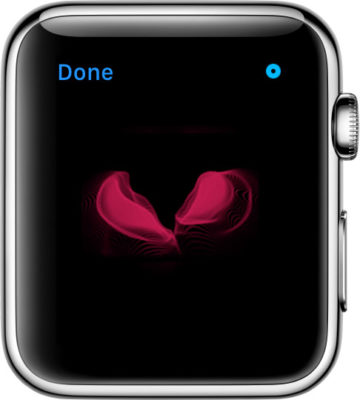
เราก็จะเห็นรูปหัวใจแตกสลาย และเลือกผู้รับได้เลย เมื่อได้รับข้อความแล้วจะแสดงผลตามรูปด้านล่าง
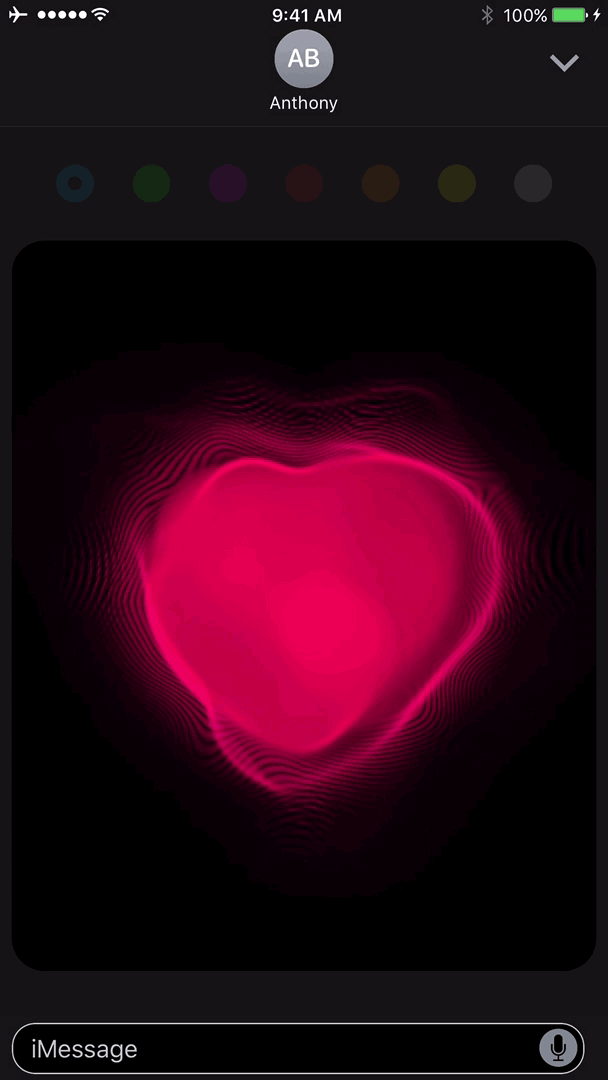
วิธีส่งรูปจุ๊บๆ
การทำรูปจุ๊บๆ ให้ใช้ 2 นิ้ว แตะอย่างรวดเร็วบนหน้าจอ สามารถแตะหลายตำแหน่งได้เรื่อยๆ เพื่อให้รูปจุ๊บๆ แสดงทั่วๆ หน้าจอ
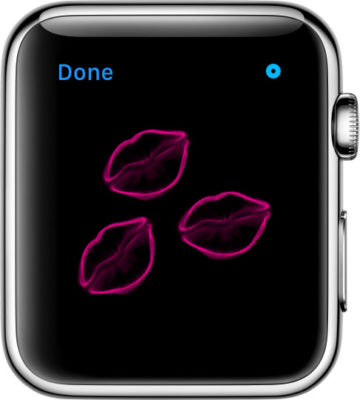
ผู้รับจะได้เห็นภาพจุ๊บๆ ดังนี้
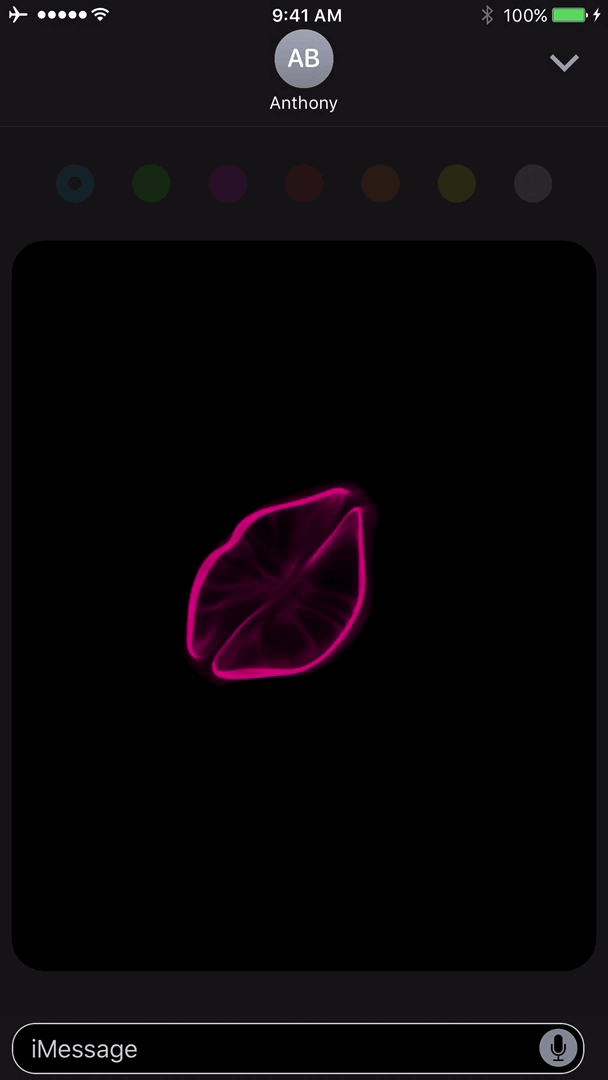
วิธีส่งรูปพลุ
การทำรูปพลุ ให้ใช้ 1 นิ้ว แตะอย่างรวดเร็วไปทั่วๆ บริเวณหน้าจอ สามารถเลือกเปลี่ยนสีได้ โดยแตะรูปไอคอนวงกลมด้านบนขวา เพื่อเลือกสลับสีที่ต้องการ
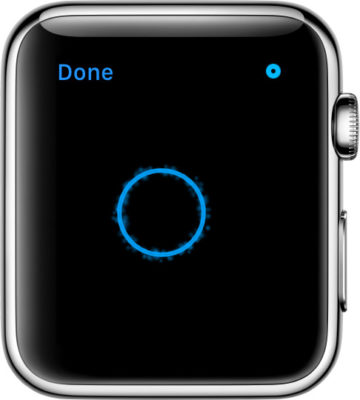
ผู้รับก็จะเห็นการแสดงผลตามรูปพลุที่เราจิ้ม ดังนี้
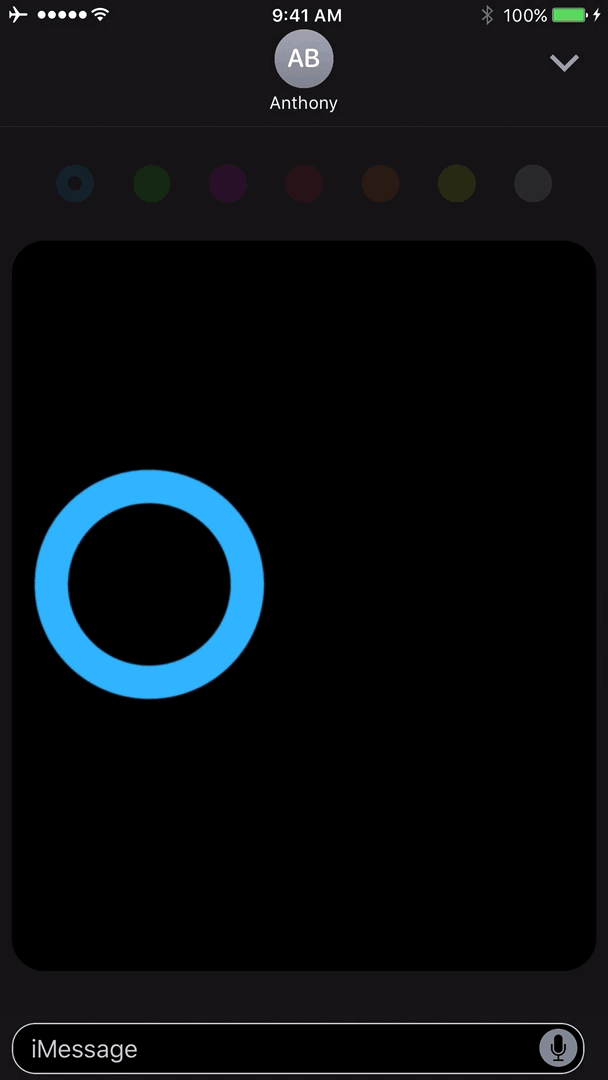
วิธีส่งรูปลูกไฟ
การทำรูปลูกไฟ ให้ใช้ 1 นิ้ว แตะค้างบนหน้าจอ จนรูปลูกไฟปรากฏขึ้นมา อาจจะแสดงถึงอารมณ์โกรธ
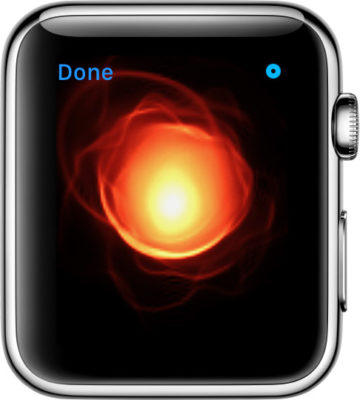
ผู้รับก็จะเห็นภาพลูกไฟลุกดังนี้

วิธีส่งภาพวาดเอง
สำหรับใครที่อยากจะแสดงภาพเคลื่อนไหวแบบลายเส้นหรือวาดเขียนเอง ก็สามารถใช้ 1 นิ้วลากหรือวาดไปมาบนหน้าจอได้เลย และสามารถเลือกเปลี่ยนสีได้ตามต้องการ โดยแตะรูปไอคอนวงกลมด้านบนขวา
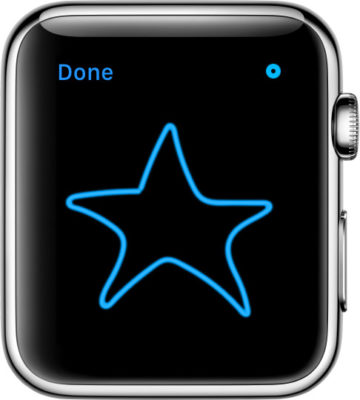
การส่งข้อความในแอปข้อความ (Message) ไม่มีค่าใช้จ่ายการส่งใดๆ ทั้งสิ้น หากผู้ส่งและผู้รับเปิดใช้งาน iMessage และใช้บนอุปกรณ์ iOS เหมือนกัน ก็ลองเล่นกันดูนะคะ 🙂
ขอบคุณ iDownloadBlog

